Come impostare un indirizzo email professionale con Gmail e G Suite
Pubblicato: 2020-10-28Se stai cercando una guida dettagliata passo passo per creare un indirizzo email professionale e pensare "come creare email di Google dal mio dominio", allora abbiamo buone notizie per te. In questo articolo, descriveremo in dettaglio la guida passo passo su come avviare un'e-mail professionale. Dopo aver letto l'articolo, conoscerai i passaggi necessari per creare un'email Google dal tuo dominio. Ma prima di entrare nei dettagli, faremo luce su cos'è un'e-mail professionale e perché è importante avere un'e-mail professionale in primo luogo.
Che cos'è un indirizzo email professionale?
Ti stai chiedendo "come creare email di Google per il mio dominio?" Un indirizzo e-mail professionale è un indirizzo e-mail che combina il tuo nome con il nome della tua organizzazione. Ad esempio, stai utilizzando un indirizzo email gratuito di Gmail, che è qualcosa come [email protected]. E forse stai lavorando come scrittore, quindi mantieni l'indirizzo email come [email protected]. Nessuno di questi esempi è professionale. D'altra parte, se avevi un dominio del sito web chiamato droitthemes.com, puoi avere un indirizzo email professionale con il nome: [email protected]. L'ultimo esempio è di gran lunga l'esempio più professionale che possiamo ottenere. Questo è il significato di un'e-mail professionale.
Taggando la tua email con il tuo dominio, puoi facilmente avere un indirizzo email professionale in pochissimo tempo. Di seguito, prima di discutere come avviare un'e-mail professionale, discuteremo perché è importante avere un indirizzo e-mail professionale.
Perché dovresti avere un indirizzo email professionale?
Il motivo principale per avere un indirizzo email professionale è, ovviamente, sembrare professionale. Quando dai un biglietto da visita con un indirizzo email professionale, amplificherai il valore del tuo marchio. Nel complesso, fornisce una buona indicazione della tua organizzazione e di te. E ti consigliamo di utilizzare GSuite come piattaforma per ottenere il tuo indirizzo professionale perché è sicuro e ricco di funzionalità rispetto ad altri fornitori di servizi simili. I provider di web hosting che forniscono un indirizzo e-mail professionale non corrispondono alla quantità di funzionalità e flessibilità offerte da GSuite. Di conseguenza, GSuite fa passi da gigante con la sua qualità e le sue caratteristiche. Con GSuite, l'esperienza trascende a un livello diverso. Questo non può essere eguagliato dagli altri provider di web hosting. Questo è il motivo per cui è essenziale ottenere il tuo indirizzo email professionale con GSuite. Di seguito, elencheremo i motivi principali per scegliere GSuite e Gmail per ottenere il tuo indirizzo email professionale.
- Puoi utilizzare il dominio del tuo sito web per avere pronto il sito web professionale.
- Gmail ha una sicurezza molto forte e filer contro lo spamming.
- Lo spazio di archiviazione totale per e-mail è di 30 GB, esattamente il doppio rispetto all'account Gmail gratuito.
- Puoi accedere a diverse funzionalità come Google Calendar, Goggle Drive e altri prodotti Google con esso.
- Compatibile con WordPress.
- La qualità complessiva e le funzionalità offerte da GSuite sono di prim'ordine e puoi fidarti di questo strumento per utilizzare il tuo indirizzo email professionale.
Poiché sei abbastanza consapevole dei principali motivi per utilizzare Gsuite e Gmail per il tuo indirizzo e-mail professionale, ora passiamo ai dettagli su come creare l'hosting di posta di Google per le aziende e rispondiamo alla tua domanda su come creare l'e-mail di Google per il mio dominio.
Configurare un'e-mail con G Suite
Per configurare un indirizzo e-mail professionale con G Suite, il primo passo è creare un account G Suite. Per ogni utente, il pagamento mensile è di $6 per utente. Iniziare con un account G Suite è facile. Tutto quello che devi fare è visitare il sito web di G Suite - Google Workspace e seguire i passaggi per iniziare con i tuoi piani email professionali. Puoi scegliere il piano più adatto alla tua attività e al tuo budget. Google offre attualmente tre piani standard e un piano personalizzabile per diverse aziende.
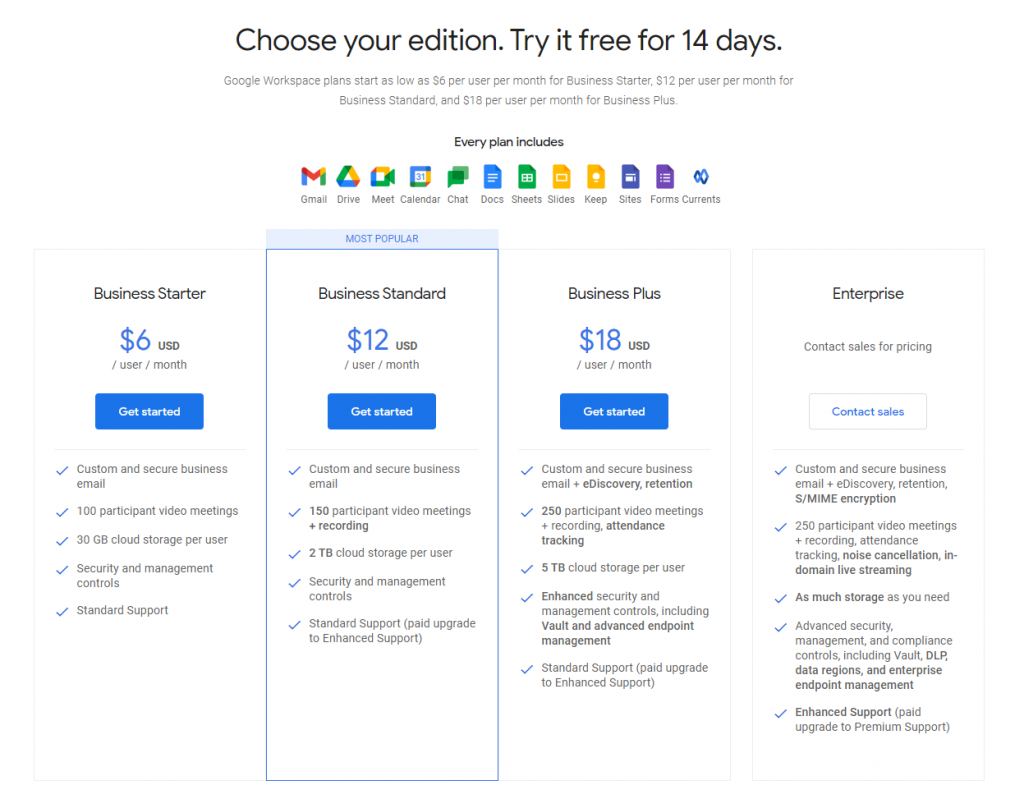
Dall'alto, puoi controllare i dettagli dei diversi piani che stanno attualmente offrendo. Puoi trovare maggiori informazioni qui.
Dopo aver scelto il piano desiderato, dovrai scegliere il numero di utenti che avrai e la posizione del tuo paese. Dopo aver fornito le informazioni necessarie, fare clic sul pulsante Avanti per continuare.
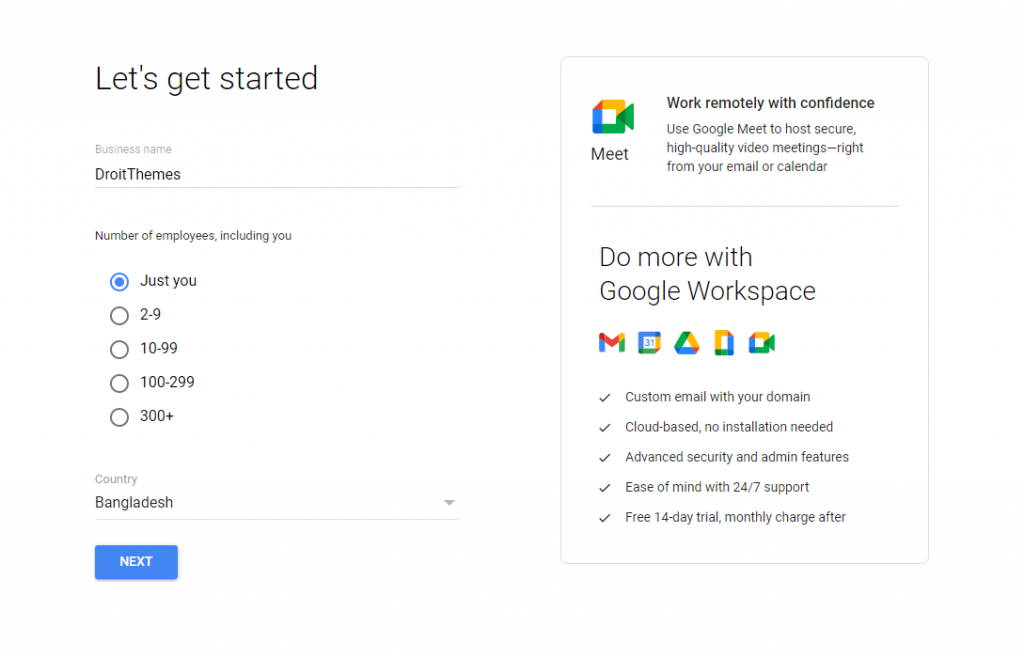
Dopo aver fornito queste informazioni, ti verrà richiesto di fornire ulteriori informazioni personali come nome e altro indirizzo email che possiedi.
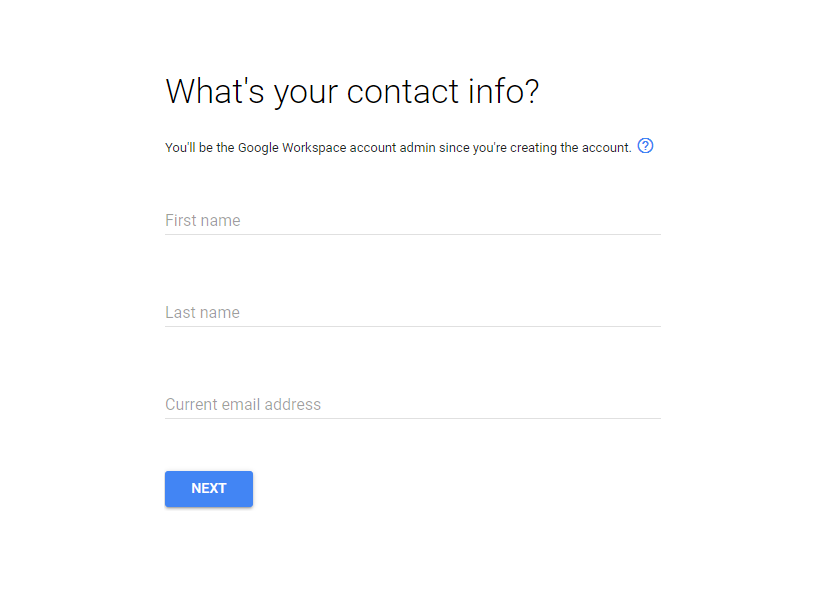
Dopo aver fornito le informazioni necessarie qui, fai clic sul pulsante successivo e ti mostrerà la sezione successiva.
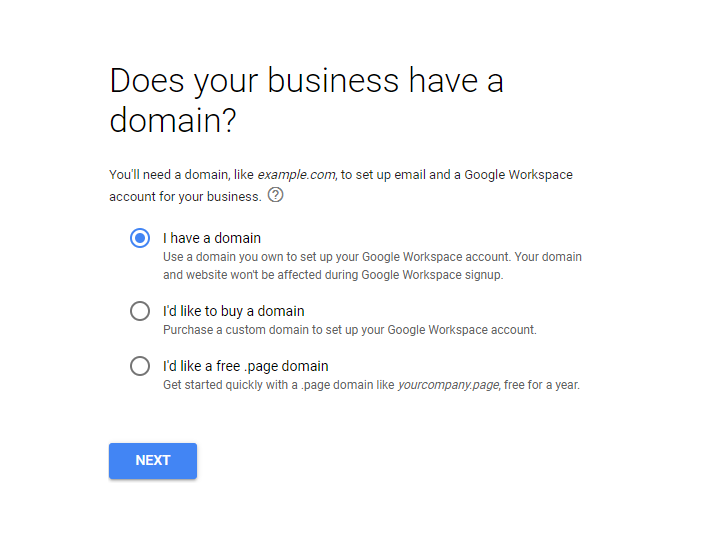
Qui, Google chiederà se la tua azienda ha già un dominio o meno. Se hai già un dominio, seleziona "S, NE HO UNO CHE POSSO UTILIZZARE" e se non hai alcun dominio del sito web, è meglio selezionare altre opzioni disponibili. Se devi ottenere un nuovo dominio, puoi ottenere un dominio da molte fonti.
E se hai già un dominio, puoi procedere alla fase successiva per continuare con il processo. Nel caso in cui possiedi già un dominio, dovrai integrare il dominio con la tua G Suite dimostrando la proprietà del dominio. Descriveremo in dettaglio i passaggi nell'ultima parte di questo articolo.
Nel passaggio successivo, dovrai inserire le informazioni personali associate all'indirizzo email che stai aprendo. Assegna un nome utente appropriato. Assicurati che il nome utente rifletta il tuo nome e, se vuoi rappresentare un dipartimento specifico, puoi farlo anche tu. Ad esempio, supporto, help desk, marketing, risorse umane, ecc.
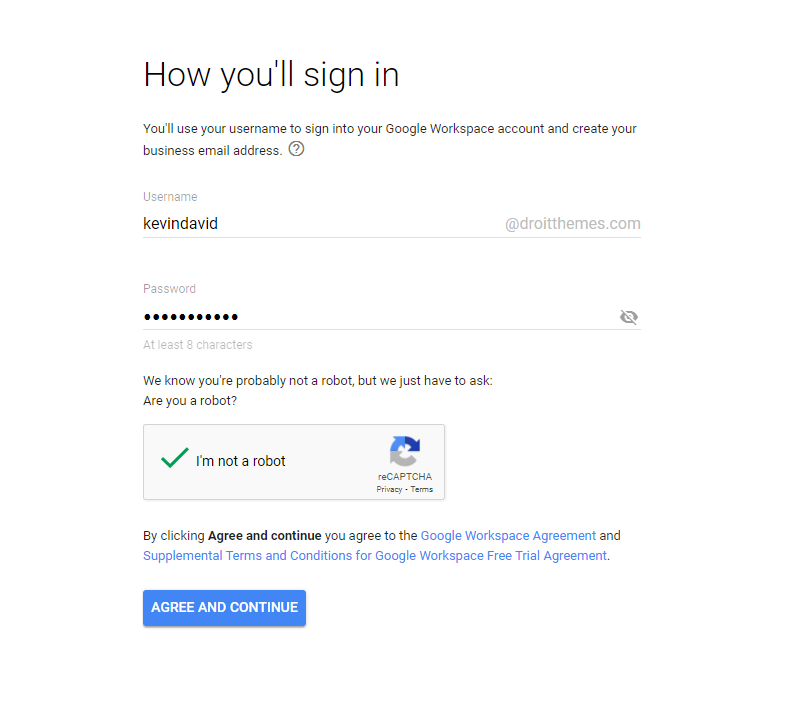
Una volta fornito il nome utente e selezionata la password, fare clic sul pulsante "Accetta e crea account". Con ciò, verrà creato il tuo account G Suite.
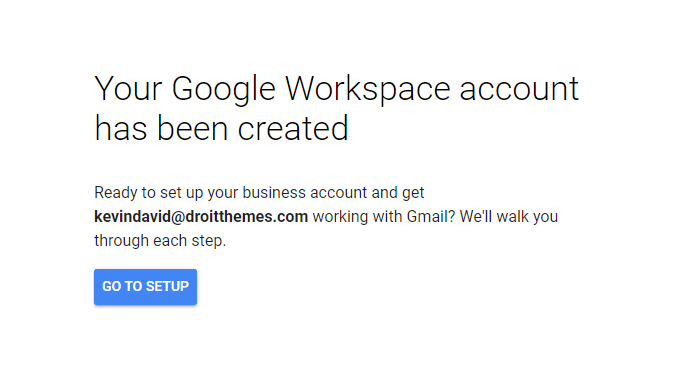
Per utilizzare l'account G Suite, dovrai completare la configurazione e integrare l'email con il dominio del tuo sito web. Quando viene visualizzata la finestra di dialogo sopra menzionata, fare clic sul pulsante "VAI A CONFIGURAZIONE" per avviare il processo di configurazione. Nel passaggio successivo visualizzato di seguito, puoi aggiungere più indirizzi e-mail all'account selezionando il nome, il cognome e il nome utente. Dopo aver aggiunto gli indirizzi e-mail, fai clic su "Ho aggiunto tutti gli indirizzi e-mail degli utenti attualmente utilizzando [email protected]". Tieni presente che puoi sempre aggiungere altri indirizzi e-mail in seguito.
Una volta fornito il nome utente e selezionata la password, fare clic sul pulsante "Accetta e crea account". Con ciò, verrà creato il tuo account G Suite. Veniamo ai dettagli su come avviare un'email professionale.
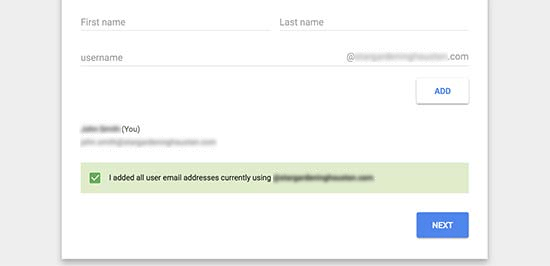
Nella fase successiva del processo, dovrai aggiungere il dominio che stai utilizzando. Se il tuo dominio è stato acquistato con Google, puoi completare facilmente la configurazione. Ma se il tuo dominio proviene da una fonte diversa, dovrai confermare la proprietà del dominio per procedere con il processo di configurazione. Dopo aver fatto clic accanto alla finestra di dialogo sopra menzionata, verrà visualizzata la sezione seguente.

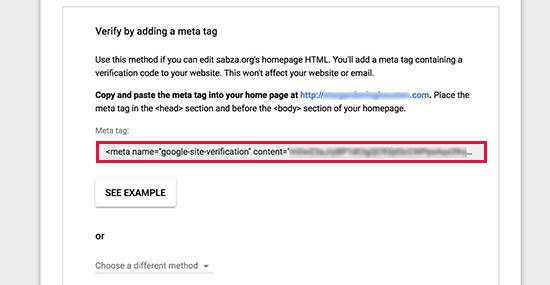
Questa sezione mostrerà lo snippet di codice HTML che dovrai aggiungere al tuo sito web per procedere con il processo di configurazione. Prima di arrivare ai dettagli della configurazione, restringiamo i metodi che puoi utilizzare per completare l'integrazione.
- Caricamento file HTML: puoi utilizzare un client FTP o un'app di gestione file nella dashboard del tuo account di hosting e caricare un file HTML sul tuo sito web.
- Metodo di registrazione MX: se non disponi di un sito Web, questo metodo di registrazione MX risolverà il tuo problema. Approfondiremo come utilizzare questo metodo nell'ultima parte di questo articolo.
- Utilizzo del plug-in WordPress: se stai utilizzando WordPress sul tuo sito Web, puoi facilmente completare la configurazione utilizzando un semplice plug-in WordPress.
Per una migliore comprensione, inizieremo con il metodo più semplice per completare il processo. Secondo noi, se utilizzi WordPress. Completare la configurazione utilizzando il plug-in di WordPress sarà il modo più semplice per completare l'attività. Di seguito, mostreremo in dettaglio come è possibile completare il processo utilizzando WordPress.
Configurare l'hosting di posta elettronica per le aziende con WordPress
Se stai utilizzando WordPress, puoi configurare l'hosting di posta elettronica utilizzando il plug-in Inserisci intestazione e piè di pagina. Per completare il processo, eseguire i seguenti passaggi:
- Accedi alla dashboard di WordPress
- Vai all'area dei plugin dal menu di sinistra
- Vai a Plugin
- Seleziona il pulsante Aggiungi nuovo e cerca il plug-in Inserisci intestazione e piè di pagina
- Installa e attiva il plugin per iniziare
Se hai problemi con l'installazione del plugin, dai un'occhiata a questa guida dettagliata passo passo.
Una volta attivato il plug-in, segui i passaggi seguenti per completare il processo di installazione.
- Passa a Impostazioni dalla dashboard di WordPress
- Fare clic su Inserisci intestazioni e piè di pagina
- Ti mostrerà una finestra di dialogo in cui puoi copiare e incollare il meta tag che è stato fornito quando hai aperto l'account G Suite.
- Dovrai copiare e incollare il codice HTML nella sezione "Script nell'intestazione"
- Dopo aver aggiunto il codice HTML, fai clic sul pulsante Salva modifiche
Successivamente, vai su G Suite e fai clic sulla casella di controllo "Ho aggiunto il meta tag alla mia home page".
Nel passaggio successivo della configurazione dell'hosting di posta elettronica di Google per le aziende, dovrai aggiungere voci di record MX per il tuo nome di dominio. Il record MX sarà richiesto solo se hai un hosting e un sito web associato. Il processo di impostazione dei record MX è abbastanza simile per la maggior parte dei provider di dominio. Di seguito, mostreremo come aggiungere record MX utilizzando BlueHost.
Segui i passaggi seguenti per aggiungere i record MX sul tuo BlueHost.
Accedi alla tua dashboard di hosting Bluehost e fai clic su "Domini". Nella pagina successiva, seleziona il tuo nome di dominio e quindi fai clic sul link "Gestisci" accanto all'opzione Editor di zona DNS.
- Accedi al tuo hosting BlueHost
- Fare clic sulla sezione "Domini"
- Nella finestra di dialogo successiva, dovrai selezionare il tuo nome di dominio
- Fare clic sul collegamento "Gestisci"
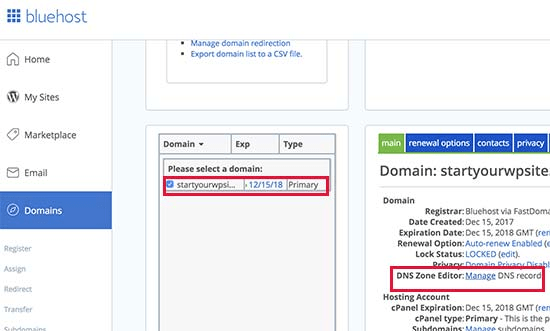
- Dopo averlo fatto, dovrai tornare all'interfaccia di G Suite. E fai clic sulla casella di controllo che dice "Ho aperto il pannello di controllo del mio nome di dominio".
- Successivamente, mostrerà il record MX che devi includere nel tuo dominio.
- Ora ti mostrerà i record MX che devi inserire. Vedrai anche un collegamento alla documentazione, che mostra come aggiungere questi record a dozzine di provider di servizi di hosting e dominio.
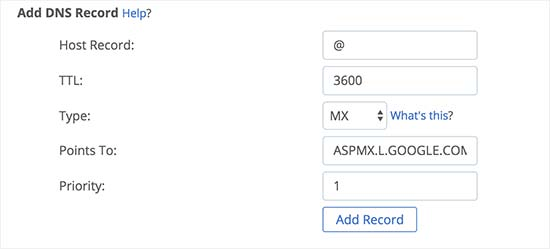
Fare clic sul pulsante "Aggiungi record" per salvarlo. Successivamente, ripeti la procedura per aggiungere tutte e cinque le righe come record MX.
Dopo aver aggiunto i record, dovrai tornare all'interfaccia di G Suite e fare clic sulla casella di controllo "Ho creato i nuovi record MX".
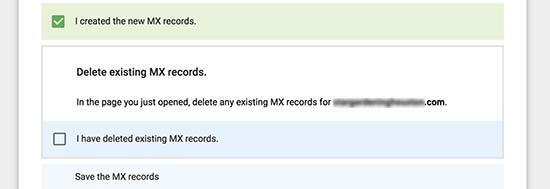
Dopo aver completato questo passaggio, per continuare il processo di google email hosting for business, dovrai eliminare i record MX esistenti nel tuo dominio per continuare a ottenere un google email hosting for business. Puoi farlo seguendo i seguenti passaggi:
- Torna all'editor DNS del tuo sito web.
- Scorri verso il basso e trova la sezione dei record MX.
- Dal precedente record MX sul tuo sito web, fai clic sul pulsante Elimina di tutti i vecchi record MX.
- Dopo aver eliminato tutti i record MX, torna all'interfaccia di G Suite
- Ora dovrai fare clic sulla casella di controllo che dice "Ho eliminato i record MX esistenti".
All'ultimo passaggio, ti verrà chiesto di salvare i tuoi record MX. Per la maggior parte dei provider di dominio, i record MX vengono salvati automaticamente. Se non viene salvato automaticamente, puoi salvare manualmente il record MX.
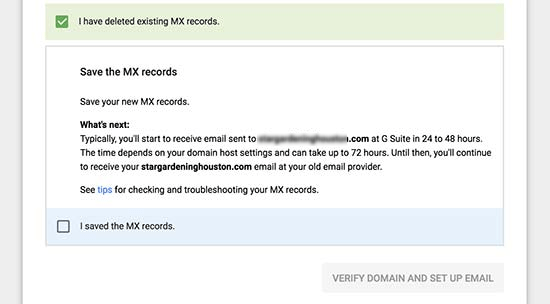
Dopo aver salvato i record MX, vai all'interfaccia di G Suite e fai clic sulla casella di controllo "Ho salvato i record MX". Quindi la scatola sarà simile a questa.
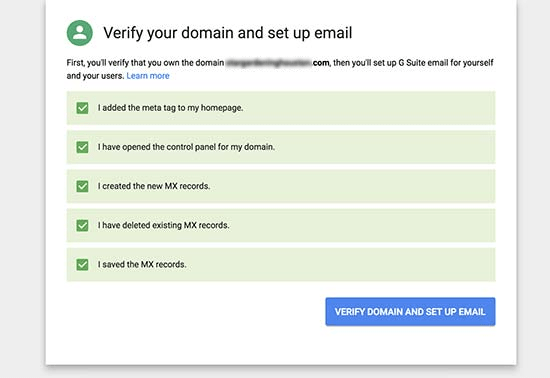
Una volta che hai selezionato il verde su tutte le caselle, fai clic sul pulsante "VERIFICA DOMINIO E CONFIGURA EMAIL". Se tutto viene eseguito correttamente, completerà il processo di verifica e sarai in grado di utilizzare facilmente l'e-mail aziendale professionale.
L'utilizzo dell'e-mail di G Suite e di Gmail è simile. Il layout, l'interfaccia, tutto è identico solo con funzionalità aggiuntive.
Quindi questi sono i passaggi che devi seguire per creare l'hosting di posta elettronica di Google per le aziende e avviare un indirizzo email professionale per la tua azienda.
Ci auguriamo che l'articolo ti sia stato utile e ti abbia risposto su come avviare un'email professionale per la tua attività.
Puoi controllare il nostro blog per ulteriori contenuti di questo tipo.
